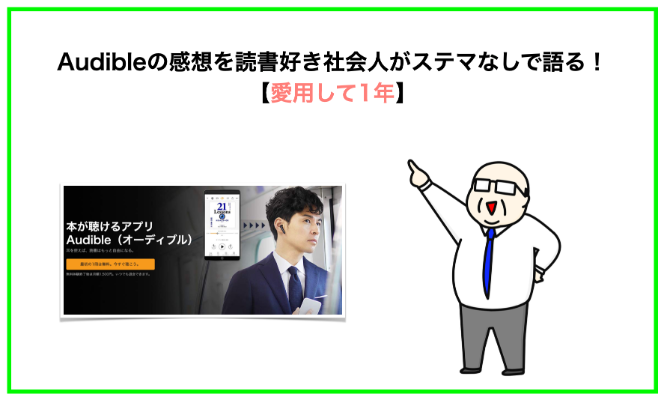こんにちは!
現在、通勤しながら、筋トレしながら行う勉強や読書にはまっているやなと申します!
この記事を読んでいる人はこんな疑問を持っているかと思います。
「Audibleを使い始めたいんだけど、使い方や登録方法がわからない・・」
そんな疑問や不安に、Audible使用歴1年になる私がめちゃめちゃにわかりやすく解説していきます!
ちなみに、Audible使用歴1年の私のAudibleへの感想まとめ記事は以下になるので、そちらもどうぞ!
本題に移る前に、ざっくりAudibleの使い方をまとめると↓
① Audibleへ登録
② 本を探す
③ ダウンロード
④ 聴く
となります。なので、今回の記事もこの流れに沿って話を進めていきます。それではどうぞ!
目次
Audibleの使い方①:登録方法

30日間の無料体験ページにアクセス
まずは、兎にも角にもページにアクセスです!
すると、以下のページにジャンプすると思うので、次は赤枠(最初の一冊は無料。今すぐクリック)を今すぐクリックします笑
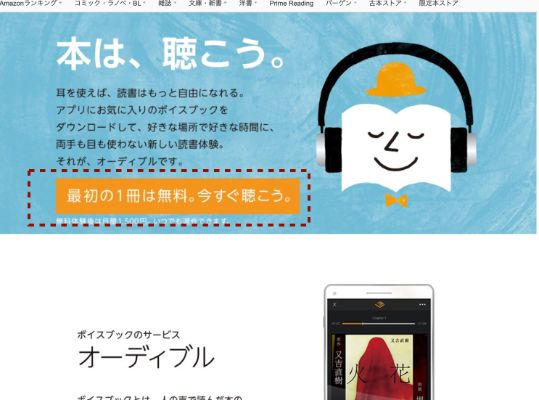
Audibleの会員登録画面へ
赤枠をクリックすると、Amazonのログイン画面に移るので、自身のAmazonアカウントでログインしましょう。
すると、無料体験登録の画面に移るので、次の青枠をクリックします!
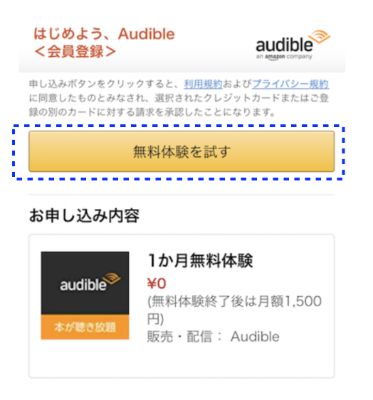
これにて、登録完了です!
いよいよ次はアプリをダウンロードしましょう。
Audibleアプリのダウンロード
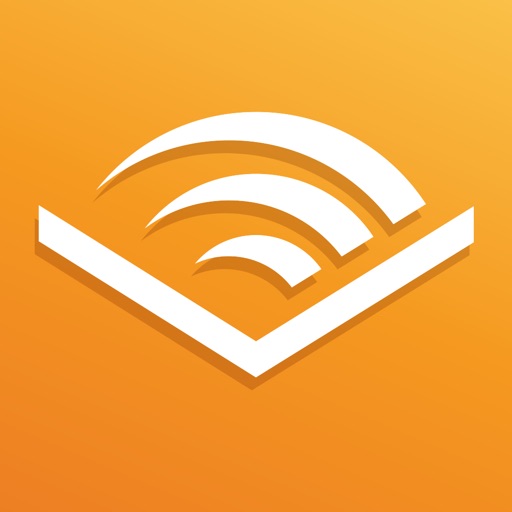
上のリンクからお使いの端末を選んで、ダウンロードしましょう。すると、次の画面に移ります。
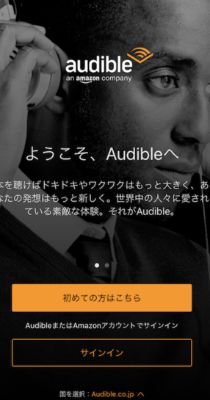
この画面から先ほど登録したAmazonアカウントを使って、サインインを行います。
そして、サインイン成功後は以下のような画面になれば、準備完了です!
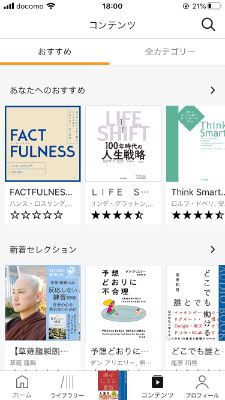
あとは読みたい本をダウンロードして、聴くだけですね!
Audibleの使い方②:本のダウンロード方法
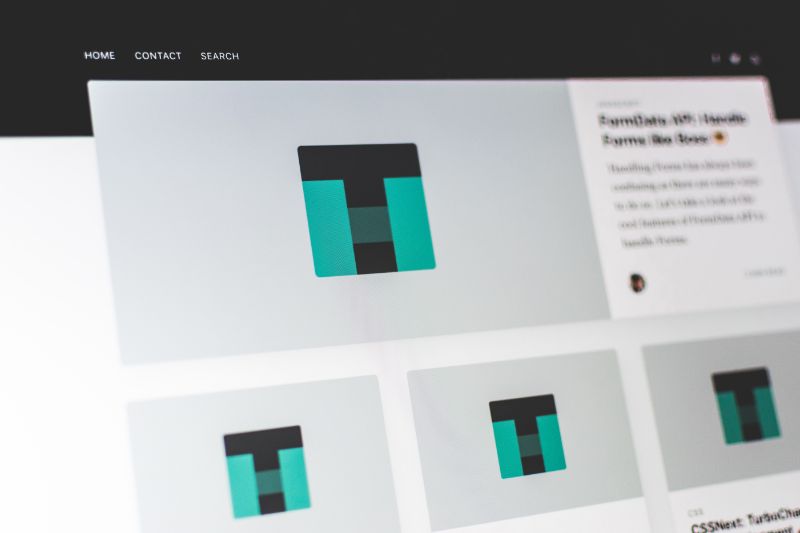
本選び
コンテンツ画面から好きな本を選んで、タップしましょう!すると、次の画面に移行します。
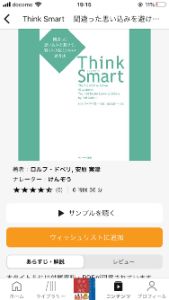
ここで注意です!!
私と同じiPhoneユーザーだと、アプリにダウンロード機能が付いていないという悲劇があります・・
辛いですが、ちょっと回り道が必要になるので、iPhoneとその他端末に分けて解説をしていきます!
●iPhoneでのダウンロード方法
先ほど、示した画面の「ウィシュリストに追加」をタップします!
そして、上で述べたように、iPhone(iOS)のAudibleでは、アプリ版でのダウンロードができないので、一度WEBを通す必要が出てきます。
なので、再びSafariやGoogle検索を用いて、Audibleの公式にアクセスします。
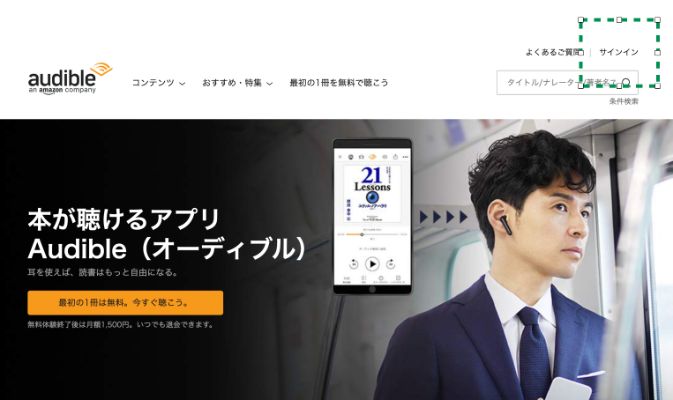
すると、上画面に移るので、右上の緑枠のサインインから、再びサインインしてみてください。
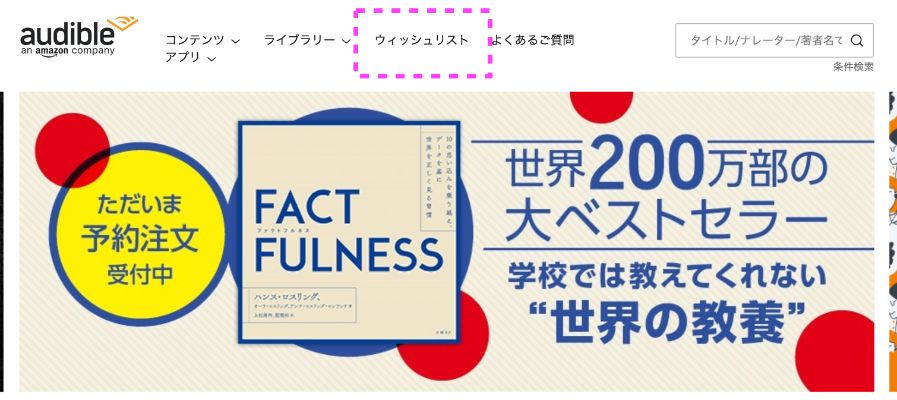
すると自身のAudibleのマイページに飛べるので、そこからピンク枠にしたウィッシュリストをクリック!
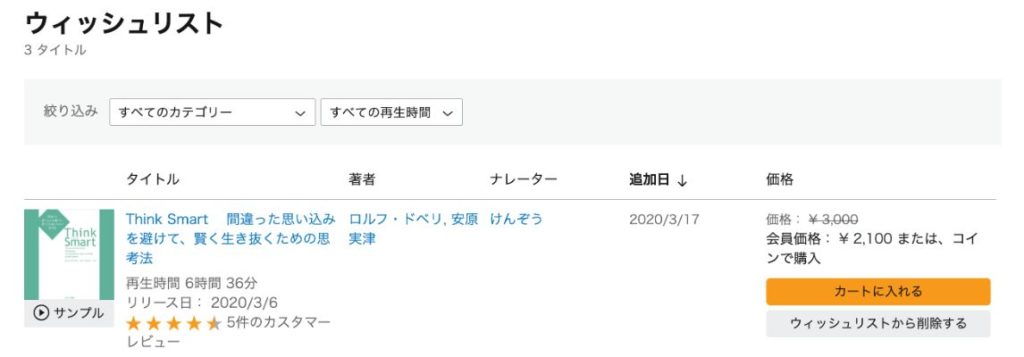
すると、先ほどウィッシュリストに加えた聞きた本のリストのページになり、オレンジの「カートに入れる」ボタンがあるので、それをクリックするとカートに追加され、購入可能となります。
ちなみにカートに入ったかの確認は以下のカートアイコン(右上に表示される)が1になるので確認できます!
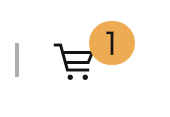
そしてこのカートボタンをクリックし、はれて購入画面に移行し、ダウンロードが可能になります。
なので、若干iPhoneだと手間がかかりますね・・
●Androidでのダウンロード方法
こちらはiPhoneと違いかなり簡単です!
最初に好きな本をタップした段階の表示がした図のようになっています。
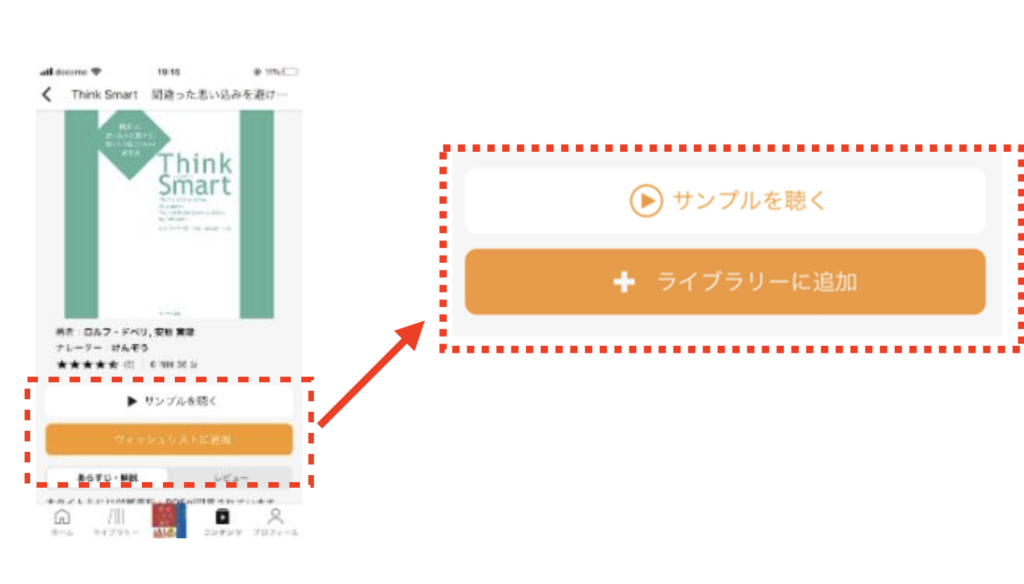
iPhone版だと、ウィジェット追加だったものがライブラリーに追加になっているので、これをポチッとしたら、ダウンロードが始まります!
Android版だとこれで終わり!もうあとは聴くだけですね!
(iPhoneの10倍は簡単・・笑)
あとは最初の無料期間30日のうち使用して、微妙だったら解約するという流れがベストかなと!
では、その解約方法もみていきましょう。
Audibleの使い方③:退会・解約方法

まず、Audibleの公式サイトにアクセスし、サインインします!(Amazonじゃないよ!)
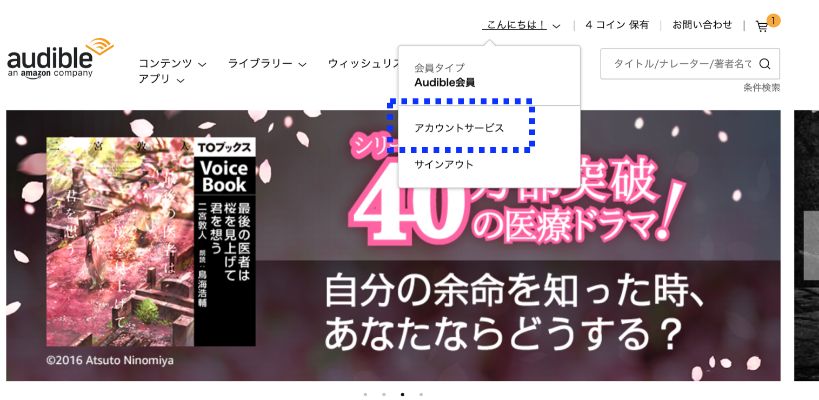
すると、アカウントサービス(青枠)という場所があるので、そこをクリックします。
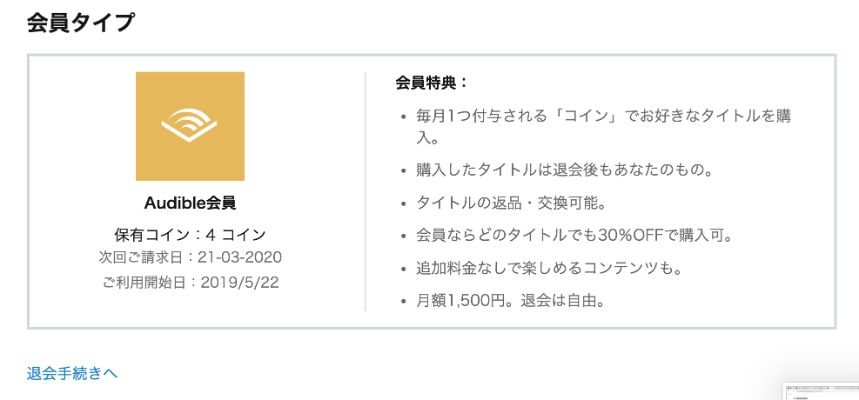
すると、こんな表示のあるページに移るので、この青文字の「退会手続きへ」を押すと解約ページに進めます。
あとは、この手のサービスにありがちな引き止めのページがありますが、全て無視して、解約しましょう!
Audibleの使い方④:本の返品交換方法

解約の前に、Audibleにある面白いかつお得な機能である「本の返品交換」機能を紹介します!
Audibleでは「この本なんかのめり込んで読めないから交換したいな〜」という気持ちに答え、本の返品交換のサービスが付いています。
このサービスが使える条件は2つあります↓
[box class="pink_box" title="返品交換の条件"]
① Audible会員であること
② 購入から365日以内
③ ほぼ無制限(10回くらいやると返品ボタンが表示されなくなるそう・・)
[/box]
と意外と緩めです・・笑
なので、積極的に使って問題ないかと!
具体的にどのように返品交換できるかというと、返品した本が聴けなくなる代わりに「一冊分相当のコイン」が配布され、それで好きな本をまた購入できるという形です。
次から、その返品交換のやり方をみていきます。
具体的な本の返品交換方法
再び、Audibleの公式サイトにアクセスし、サインインします!(Amazonじゃないよ!)
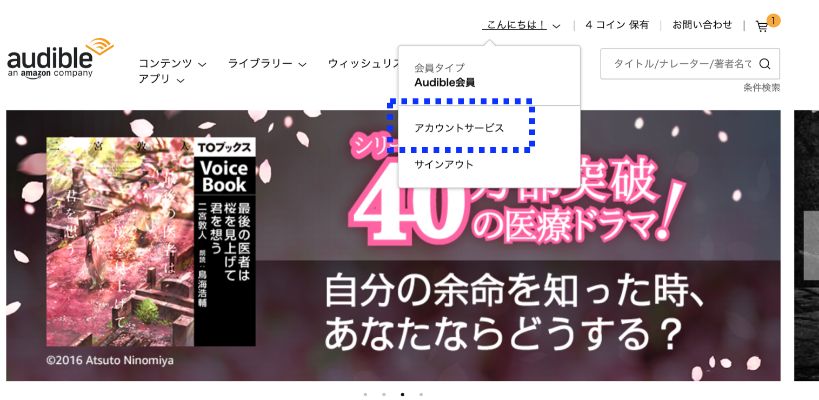
そして、再び青枠をポチって下さい!
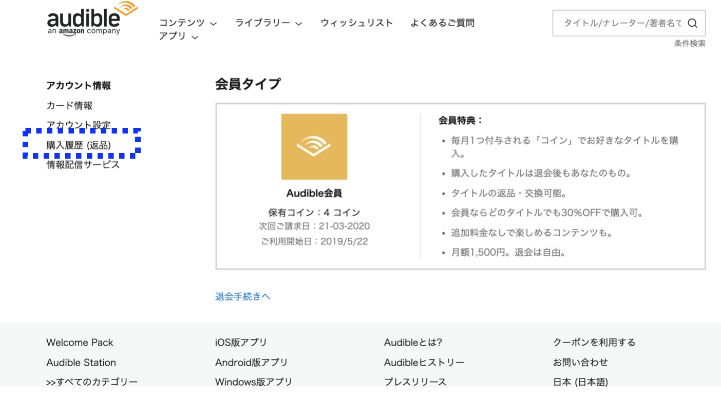
そうすると、自身のマイページに飛ぶので、再び青枠の購入履歴(返品)をクリック!
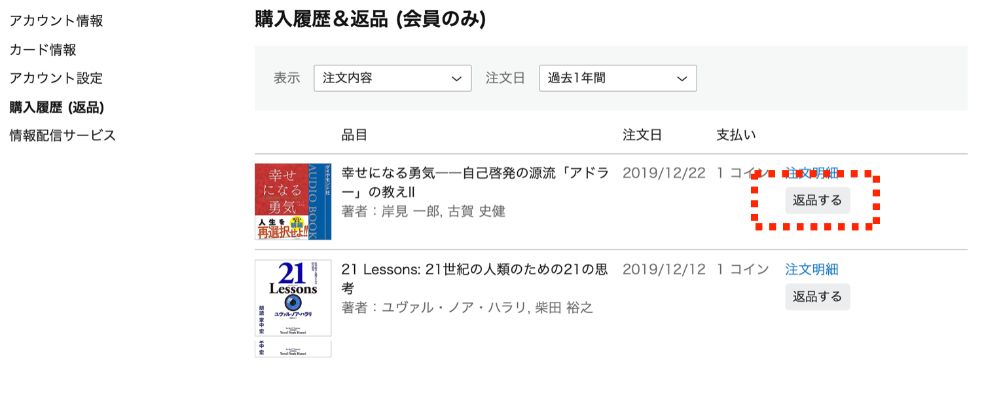
ここで返品ボタン(赤枠)が出てくるので、そこをクリックして返品完了です。
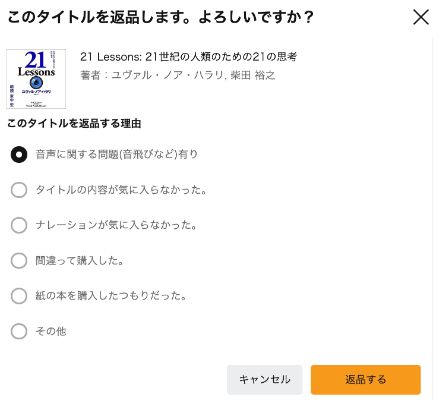
ありがちな引き止め画面がありますが、無視して返品します笑
Audibleのオススメの使い方
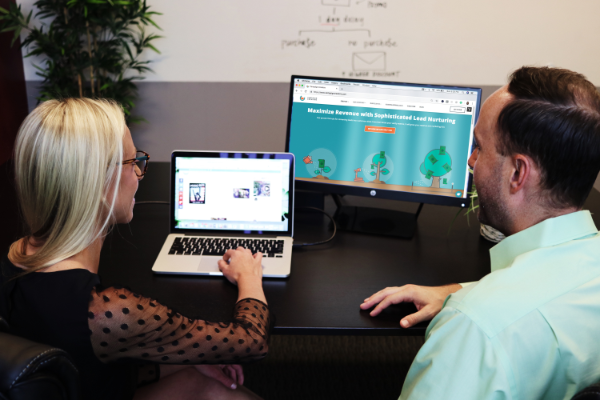
最後は、私が実際にAudibleを1年間使用してわかったオススメの使い方を紹介します!
[box class="pink_box" title="Audibleのオススメの使い方"]
① スキマ時間に使う
② 本の復習に使う
[/box]
それぞれの理由をみていきます!
スキマ時間に使う
Audibleは音声で本が聞けるので、本当に場所を選ばず本を聴く(読む)ことができます!
なので、通勤中、ジムでの筋トレ中、はたまた会社の昼休みどこでもです!
もし、1日30分の通勤時間で1週間Audibleを聞いたら210分、1ヶ月聞いたら840分、つまりは14時間も読書することになりますね・・
もうあなたも完全に読書家です笑
本を読みたいんだけど、やっぱ習慣にならないですぐ読まなくなっちゃうんだよな〜という人はぜひAudibleの音声読書試してみて下さい!
一度読んだ本の復習に使う
これも個人的にはおすすめな理由!
「本を読んだはいいけど、結局内容を忘れた・・・・」
「本を読んだけど、実践せずに終わってるな・・・・」
こんなこと思うことありません?(少なくとも私はたびたびあります笑)
ただ、1度読んだ本をまた読み返すのって結構だるいですよね・・・・
そんな時に、Audibleを使って、耳を使って復習することで、内容を思い出して復習になったり、実践しようと思って忘れていたことができるチャンスにもなります!
私自身、この方法を使って移動中の車の中で、「あ〜思い出した!」みたいなことをやって復習していますので、皆さんもぜひやってみて欲しいです!
Audibleまとめと返品に関する注意
以上が、Audibleの使い方まとめになります。
最後にAudibleの返品の回数についての注意点です。
本文でも書いたように基本的には無制限ですが、月に数10回も返品するのは倫理的に微妙ですよね・・
また、数10回返品を繰り返すと、返品ボタンが表示されなくなるそうです。
ただ、カスタマーサービスに連絡することで対応してもらえるようですが・・
まあ、ちょっと運営側にかなり失礼な行為と思われる可能性があるので、本当に必要な時だけにしましょうね。
では今回は以上です!